|
ą¤čĆąŠą│čĆą░ą╝ą╝ą░ Microsoft Excel ąŠą▒ą╗ą░ą┤ą░ąĄčé čāą┤ąĖą▓ąĖč鹥ą╗čīąĮčŗą╝ąĖ ą▓ąŠąĘą╝ąŠąČąĮąŠčüčéčÅą╝ąĖ ą┐ąŠ ąŠą▒čĆą░ą▒ąŠčéą║ąĄ ą┤ą░ąĮąĮčŗčģ, ą░ą▓č鹊ą╝ą░čéąĖąĘą░čåąĖąĖ čāč湥čéą░, čĆąĄčłąĄąĮąĖąĖ čĆą░ąĘąĮąŠąŠą▒čĆą░ąĘąĮčŗčģ ą┐čĆąĖą║ą╗ą░ą┤ąĮčŗčģ ąĘą░ą┤ą░čć. Excel ą╝ąŠąČąĮąŠ ą┤ą░ąČąĄ ąĖčüą┐ąŠą╗čīąĘąŠą▓ą░čéčī ą┤ą╗čÅ čüąŠąĘą┤ą░ąĮąĖčÅ ą┐ąĖą║čüąĄą╗čīąĮčŗčģ ą│čĆą░čäąĖč湥čüą║ąĖčģ ąĖąĘąŠą▒čĆą░ąČąĄąĮąĖą╣, čćč鹊 ąŠč湥ąĮčī čāą┤ąŠą▒ąĮąŠ ą┤ą╗čÅ čĆą░ąĘčĆą░ą▒ąŠčéą║ąĖ čłčĆąĖčäč鹊ą▓ ąĖ ą│čĆą░čäąĖą║ąĖ ą▓čüčéčĆą░ąĖą▓ą░ąĄą╝čŗčģ čāčüčéčĆąŠą╣čüčéą▓.
[ąĪąŠąĘą┤ą░ąĮąĖąĄ ą┐ąĖą║čüąĄą╗čīąĮčŗčģ ąĖąĘąŠą▒čĆą░ąČąĄąĮąĖą╣]
ą¤čĆąĖ ą╝ąŠą┤ąĄą╗ąĖčĆąŠą▓ą░ąĮąĖąĖ ąĖąĮč鹥čĆč乥ą╣čüą░ ą┐ąŠą╗čīąĘąŠą▓ą░č鹥ą╗čÅ čĆą░ąĘą╗ąĖčćąĮčŗčģ čāčüčéčĆąŠą╣čüčéą▓ ąĮą░ ą╝ąĖą║čĆąŠą║ąŠąĮčéčĆąŠą╗ą╗ąĄčĆą░čģ ą▓ą░ąČąĮąŠ ąĖą╝ąĄčéčī čāą┤ąŠą▒ąĮčŗą╣ ąĖąĮčüčéčĆčāą╝ąĄąĮčé ą┤ą╗čÅ čāą┤ąŠą▒ąĮąŠą│ąŠ čĆąĄą┤ą░ą║čéąĖčĆąŠą▓ą░ąĮąĖčÅ ąŠą┤ąĮąŠą▒ąĖčéąĮąŠą╣ ą│čĆą░čäąĖą║ąĖ. ąÆ čŹč鹊ą╣ čüčéą░čéčīąĄ ą▒čāą┤ąĄčé ą┐ąŠą║ą░ąĘą░ąĮąŠ, ą║ą░ą║ ąĖčüą┐ąŠą╗čīąĘąŠą▓ą░čéčī ą┤ą╗čÅ čŹč鹊ą╣ čåąĄą╗ąĖ ąĖąĮčüčéčĆčāą╝ąĄąĮčéą░čĆąĖą╣ Excel.
1. ą¤ąŠą┤ą│ąŠč鹊ą▓ą║ą░ ą╗ąĖčüčéą░ ą┤ą╗čÅ čĆąĖčüąŠą▓ą░ąĮąĖčÅ č鹊č湥ą║. ą¤ąŠ čāą╝ąŠą╗čćą░ąĮąĖčÄ ą╗ąĖčüčé Excel ąĖą╝ąĄąĄčé ą▓čŗčéčÅąĮčāčéčŗąĄ ą┐ąŠ ą│ąŠčĆąĖąĘąŠąĮčéą░ą╗ąĖ čÅč湥ą╣ą║ąĖ.
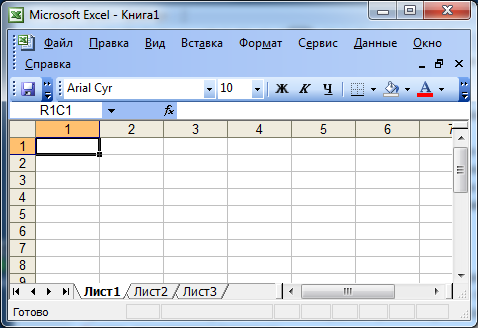
ą¤čĆčÅą╝ąŠčāą│ąŠą╗čīąĮčŗąĄ čÅč湥ą╣ą║ąĖ čģąŠčĆąŠčłąĖ ą┤ą╗čÅ ą▓ą▓ąŠą┤ą░ č鹥ą║čüčéą░ ąĖ č乊čĆą╝čāą╗, ąĮąŠ ą┤ą╗čÅ ą│čĆą░čäąĖą║ąĖ ąŠąĮąĖ ąĮąĄčāą┤ąŠą▒ąĮčŗ. ąØčāąČąĮąŠ ą┐ąŠą╝ąĄąĮčÅčéčī čĆą░ąĘą╝ąĄčĆ čÅč湥ąĄą║ čéą░ą║, čćč鹊ą▒čŗ ąŠąĮąĖ čüčéą░ą╗ąĖ ą║ą▓ą░ą┤čĆą░čéąĮčŗą╝ąĖ - č鹊ą│ą┤ą░ ą║ą░ąČą┤ą░čÅ čÅč湥ą╣ą║ą░ ą▒čāą┤ąĄčé čüąŠąŠčéą▓ąĄčéčüčéą▓ąŠą▓ą░čéčī ąŠą┤ąĮąŠą╣ č鹊čćą║ąĄ ą│čĆą░čäąĖč湥čüą║ąŠą│ąŠ ąĖąĮą┤ąĖą║ą░č鹊čĆą░ čĆą░ąĘčĆą░ą▒ą░čéčŗą▓ą░ąĄą╝ąŠą│ąŠ čāčüčéčĆąŠą╣čüčéą▓ą░. ą¤čĆąĄą┤ą┐ąŠą╗ąŠąČąĖą╝, čćč鹊 ąÆą░čł ą│čĆą░čäąĖč湥čüą║ąĖą╣ ąĖąĮą┤ąĖą║ą░č鹊čĆ LCD ąĖą╝ąĄąĄčé čĆą░ąĘą╝ąĄčĆ čŹą║čĆą░ąĮą░ 240 ą┐ąŠ ą│ąŠčĆąĖąĘąŠąĮčéą░ą╗ąĖ ąĮą░ 128 č鹊č湥ą║ ą┐ąŠ ą▓ąĄčĆčéąĖą║ą░ą╗ąĖ (ąĖąĮą┤ąĖą║ą░č鹊čĆ WG240128A).

ąÆčŗą┤ąĄą╗ąĖč鹥 ą▓čüąĄ čÅč湥ą╣ą║ąĖ ą╗ąĖčüčéą░ čåąĄą╗ąĖą║ąŠą╝ (ą┤ą╗čÅ čŹč鹊ą│ąŠ ąĮčāąČąĮąŠ čēąĄą╗ą║ąĮčāčéčī ą╝čŗčłčīčÄ ą▓ ą╗ąĄą▓ąŠą╝ ą▓ąĄčĆčģąĮąĄą╝ čāą│ą╗čā čĆą░ą▒ąŠč湥ą│ąŠ ą┐čĆąŠčüčéčĆą░ąĮčüčéą▓ą░, ą│ą┤ąĄ ąĮą░čćąĖąĮą░čÄčéčüčÅ ąĘą░ą│ąŠą╗ąŠą▓ą║ąĖ čüčéčĆąŠą║ ąĖ čüč鹊ą╗ą▒čåąŠą▓). ąŚą░č鹥ą╝ ą▓ ą╝ąĄąĮčÄ ążąŠčĆą╝ą░čé -> ąĪčéčĆąŠą║ą░ -> ąÆčŗčüąŠčéą░ čāčüčéą░ąĮąŠą▓ąĖč鹥 ą▓čŗčüąŠčéčā 9, ąĖ ą▓ ą╝ąĄąĮčÄ ążąŠčĆą╝ą░čé -> ąĪč鹊ą╗ą▒ąĄčå -> ą©ąĖčĆąĖąĮą░ čāčüčéą░ąĮąŠą▓ąĖč鹥 čłąĖčĆąĖąĮčā 1. ą¤ąŠą╗čāčćąĖčéčüčÅ ą╗ąĖčüčé čü ą╝ąĄą╗ą║ąĖą╝ąĖ ą║ą▓ą░ą┤čĆą░čéąĮčŗą╝ąĖ čÅč湥ą╣ą║ą░ą╝ąĖ.
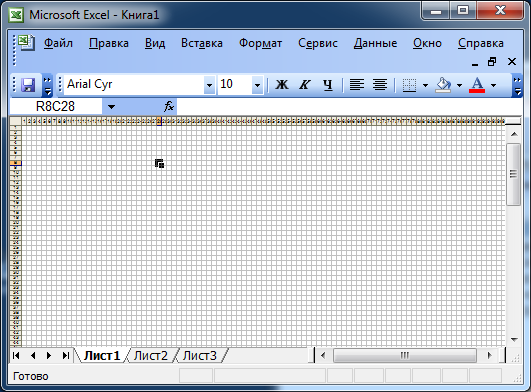
2. ąĀąĖčüąŠą▓ą░ąĮąĖąĄ ą│čĆą░čäąĖą║ąĖ. ąóąĄą┐ąĄčĆčī ą▓ ąŠą▒ą╗ą░čüčéąĖ 240x128 čÅč湥ąĄą║ ą╝ąŠąČąĮąŠ čü ą┐ąŠą╝ąŠčēčīčÄ ąĖąĮčüčéčĆčāą╝ąĄąĮčéą░ Fill (ą”ą▓ąĄčé ąĘą░ą╗ąĖą▓ą║ąĖ) čĆąĖčüąŠą▓ą░čéčī ą┐ąŠ č鹊čćą║ą░ą╝ ą│čĆą░čäąĖč湥čüą║ąĖąĄ ąĖąĘąŠą▒čĆą░ąČąĄąĮąĖčÅ ą┤ą╗čÅ ąŠčĆą│ą░ąĮąĖąĘą░čåąĖąĖ GUI.

ąöą╗čÅ čāą┐čĆąŠčēąĄąĮąĖčÅ čĆą░ą▒ąŠčéčŗ ą╝ąŠąČąĮąŠ ąĘą░ą┐ąĖčüą░čéčī ą╝ą░ą║čĆąŠčüčŗ ą┤ą╗čÅ ąĘą░ą┐ąŠą╗ąĮąĄąĮąĖčÅ ą▓čŗą┤ąĄą╗ąĄąĮąĮąŠą╣ ąŠą▒ą╗ą░čüčéąĖ ąĮčāąČąĮčŗą╝ čåą▓ąĄč鹊ą╝, ąĖ ą┤ą╗čÅ ąŠčćąĖčüčéą║ąĖ ąŠą▒ą╗ą░čüčéąĖ. ą£ą░ą║čĆąŠčüčŗ ąĘą░ą┐ąĖčüčŗą▓ą░čÄčéčüčÅ č湥čĆąĄąĘ ą╝ąĄąĮčÄ ąĪąĄčĆą▓ąĖčü -> ą£ą░ą║čĆąŠčü -> ąØą░čćą░čéčī ąĘą░ą┐ąĖčüčī... ą¤čĆąĖą▓čÅąČąĖč鹥 ą║ ąĘą░ą┐ąĖčüčŗą▓ą░ąĄą╝ąŠą╝čā ą╝ą░ą║čĆąŠčüčā čāą┤ąŠą▒ąĮčāčÄ ą│ąŠčĆčÅčćčāčÄ ą║ąŠą╝ą▒ąĖąĮą░čåąĖčÄ ą║ą╗ą░ą▓ąĖčł.

ą¤čĆąŠčüą╝ąŠčéčĆąĄčéčī č鹥ą║čüčé ąĘą░ą┐ąĖčüą░ąĮąĮčŗčģ ą╝ą░ą║čĆąŠčüąŠą▓ ąĖ ąŠčéčĆąĄą┤ą░ą║čéąĖčĆąŠą▓ą░čéčī ąĖčģ ą╝ąŠąČąĮąŠ č湥čĆąĄąĘ ą╝ąĄąĮčÄ ąĪąĄčĆą▓ąĖčü -> ą£ą░ą║čĆąŠčü -> ą£ą░ą║čĆąŠčüčŗ... -> ąśąĘą╝ąĄąĮąĖčéčī.
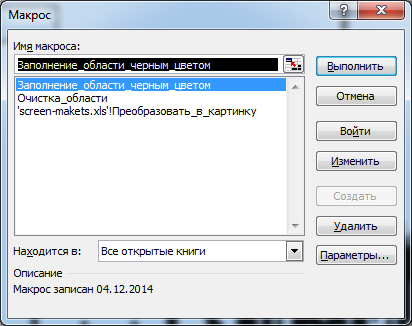
Sub ąŚą░ą┐ąŠą╗ąĮąĄąĮąĖąĄ_ąŠą▒ą╗ą░čüčéąĖ_č湥čĆąĮčŗą╝_čåą▓ąĄč鹊ą╝()
'
' ąŚą░ą┐ąŠą╗ąĮąĄąĮąĖąĄ_ąŠą▒ą╗ą░čüčéąĖ_č湥čĆąĮčŗą╝_čåą▓ąĄč鹊ą╝ ą£ą░ą║čĆąŠčü
' ą£ą░ą║čĆąŠčü ąĘą░ą┐ąĖčüą░ąĮ 04.12.2014
'
' ąĪąŠč湥čéą░ąĮąĖąĄ ą║ą╗ą░ą▓ąĖčł: Ctrl+f
'
With Selection.Interior
.ColorIndex = 1
.Pattern = xlSolid
End With
End Sub
Sub ą×čćąĖčüčéą║ą░_ąŠą▒ą╗ą░čüčéąĖ()
'
' ą×čćąĖčüčéą║ą░_ąŠą▒ą╗ą░čüčéąĖ ą£ą░ą║čĆąŠčü
' ą£ą░ą║čĆąŠčü ąĘą░ą┐ąĖčüą░ąĮ 04.12.2014
'
' ąĪąŠč湥čéą░ąĮąĖąĄ ą║ą╗ą░ą▓ąĖčł: Ctrl+g
'
Selection.Interior.ColorIndex = xlNone
End Sub
3. ąŁą║čüą┐ąŠčĆčéąĖčĆąŠą▓ą░ąĮąĖąĄ ą│čĆą░čäąĖą║ąĖ čäą░ą╣ą╗ BMP. ąöą╗čÅ čŹč鹊ą╣ čåąĄą╗ąĖ ą╝ąŠąČąĮąŠ ą▓ąŠčüą┐ąŠą╗čīąĘąŠą▓ą░čéčīčüčÅ ą╝ąŠčēąĮčŗą╝ ąĖąĮčüčéčĆčāą╝ąĄąĮč鹊ą╝ - ą▓čüčéčĆąŠąĄąĮąĮčŗą╝ ą▓ Office čÅąĘčŗą║ąŠą╝ ą┐čĆąŠą│čĆą░ą╝ą╝ąĖčĆąŠą▓ą░ąĮąĖčÅ VBasic (VBA, Visual Basic for Applications). ąÆ ąĖąĮč鹥čĆąĮąĄč鹥 čÅ ąĮą░čłąĄą╗ ą│ąŠč鹊ą▓čŗą╣ čüą║čĆąĖą┐čé ą┤ą╗čÅ čüąŠčģčĆą░ąĮąĄąĮąĖčÅ ąŠą▒ą╗ą░čüčéąĖ ą╗ąĖčüčéą░ Excel ą▓ čĆą░čüčéčĆąŠą▓čŗą╣ čäą░ą╣ą╗ BMP ą▒ąĄąĘ čüąČą░čéąĖčÅ ą▓ č乊čĆą╝ą░č鹥 RGB (24 ą▒ąĖčéą░ ąĮą░ č鹊čćą║čā). ąŁč鹊 ąĮą░ ą╝ąŠą╣ ą▓ąĘą│ą╗čÅą┤ čüą░ą╝čŗą╣ čāą┤ąŠą▒ąĮčŗą╣ ąĖ čāąĮąĖą▓ąĄčĆčüą░ą╗čīąĮčŗą╣ č乊čĆą╝ą░čé ą┤ą╗čÅ ą┐čĆąĄą┤čüčéą░ą▓ą╗ąĄąĮąĖčÅ ą│čĆą░čäąĖą║ąĖ ą▓čüčéčĆą░ąĖą▓ą░ąĄą╝ąŠą╣ ą╝ąĖą║čĆąŠą║ąŠąĮčéčĆąŠą╗ą╗ąĄčĆąĮąŠą╣ č鹥čģąĮąĖą║ąĖ. ąĢą│ąŠ ą┐ąŠč鹊ą╝ ą╝ąŠąČąĮąŠ ą╗ąĄą│ą║ąŠ ą┐čĆąĄąŠą▒čĆą░ąĘąŠą▓ą░čéčī ąĖ ą▓ ą╝ąŠąĮąŠčģčĆąŠą╝ąĮčŗą╣ č乊čĆą╝ą░čé. ąĪą║čĆąĖą┐čé čÅ ąĮąĄą╝ąĮąŠą│ąŠ ą┐ąĄčĆąĄą┤ąĄą╗ą░ą╗ čéą░ą║, čćč鹊ą▒čŗ ąŠąĮ čüąŠčģčĆą░ąĮčÅą╗ ą▓ čäą░ą╣ą╗ ą▓čŗą┤ąĄą╗ąĄąĮąĮčāčÄ ąŠą▒ą╗ą░čüčéčī, ąĖ čćč鹊ą▒čŗ BMP-čäą░ą╣ą╗čā ą░ą▓č鹊ą╝ą░čéąĖč湥čüą║ąĖ ą┤ą░ą▓ą░ą╗ąŠčüčī ąĖą╝čÅ ąĮą░ ąŠčüąĮąŠą▓ąĄ č鹥ą║čāčēąĄą╣ ą┤ą░čéčŗ ąĖ ą▓čĆąĄą╝ąĄąĮąĖ.
Attribute VB_Name = "Module1"
Option Explicit
Option Base 1
Private Type typHEADER
strType As String * 2 ' ąĪąĖą│ąĮą░čéčāčĆą░ BMP-č乊čĆą╝ą░čéą░ = "BM"
lngSize As Long ' ąĀą░ąĘą╝ąĄčĆ čäą░ą╣ą╗ą░
intRes1 As Integer ' ąĘą░čĆąĄąĘąĄčĆą▓ąĖčĆąŠą▓ą░ąĮąŠ = 0
intRes2 As Integer ' ąĘą░čĆąĄąĘąĄčĆą▓ąĖčĆąŠą▓ą░ąĮąŠ = 0
lngOffset As Long ' čüą╝ąĄčēąĄąĮąĖąĄ ą┤ąŠ ą┤ą░ąĮąĮčŗčģ čĆą░čüčéčĆą░ (ą▒ąĖčéčŗ ą║ą░čĆčéąĖąĮą║ąĖ)
End Type
Private Type typINFOHEADER
lngSize As Long ' ąĀą░ąĘą╝ąĄčĆ
lngWidth As Long ' ąÆčŗčüąŠčéą░
lngHeight As Long ' ąöą╗ąĖąĮą░
intPlanes As Integer ' ąÜąŠą╗ąĖč湥čüčéą▓ąŠ čüą╗ąŠąĄą▓ ą▓ čäą░ą╣ą╗ąĄ
intBits As Integer ' ąÜąŠą╗ąĖč湥čüčéą▓ąŠ ą▒ąĖčé ąĮą░ ą┐ąĖą║čüąĄą╗ (čā ąĮą░čü RGB 24 ą▒ąĖčéą░)
lngCompression As Long ' ąóąĖą┐ ą║ąŠą╝ą┐čĆąĄčüčüąĖąĖ (čāčüčéą░ąĮąŠą▓ą╗ąĄąĮąŠ ą▓ 0)
lngImageSize As Long ' ąĀą░ąĘą╝ąĄčĆ ą║ą░čĆčéąĖąĮą║ąĖ (ą▓ ą▒ą░ą╣čéą░čģ, čāčüčéą░ąĮąŠą▓ą╗ąĄąĮąŠ ą▓ 0)
lngxResolution As Long ' ąĀą░ąĘčĆąĄčłąĄąĮąĖąĄ čāčüčéčĆąŠą╣čüčéą▓ą░ ą┐ąŠ X (čāčüčéą░ąĮąŠą▓ą╗ąĄąĮąŠ ą▓ 0)
lngyResolution As Long ' ąĀą░ąĘčĆąĄčłąĄąĮąĖąĄ čāčüčéčĆąŠą╣čüčéą▓ą░ ą┐ąŠ Y (čāčüčéą░ąĮąŠą▓ą╗ąĄąĮąŠ ą▓ 0)
lngColorCount As Long ' ąÜąŠą╗ąĖč湥čüčéą▓ąŠ čåą▓ąĄč鹊ą▓ (ą┤ą╗čÅ 24 čāčüčéą░ąĮąŠą▓ą╗ąĄąĮąŠ ą▓ 0)
lngImportantColors As Long ' "ąÆą░ąČąĮčŗąĄ" čåą▓ąĄčéą░ (čāčüčéą░ąĮąŠą▓ą╗ąĄąĮąŠ ą▓ 0)
End Type
Private Type typPIXEL
bytB As Byte ' Blue, ą║ą░ąĮą░ą╗ čüąĖąĮąĄą│ąŠ
bytG As Byte ' Green, ą║ą░ąĮą░ą╗ ąĘąĄą╗ąĄąĮąŠą│ąŠ
bytR As Byte ' Red, ą║ą░ąĮą░ą╗ ą║čĆą░čüąĮąŠą│ąŠ
End Type
Private Type typBITMAPFILE
bmfh As typHEADER
bmfi As typINFOHEADER
bmbits() As Byte
End Type
'
' ąōąĄąĮąĄčĆąĖčĆąŠą▓ą░ąĮąĖąĄ ąĖą╝ąĄąĮąĖ čäą░ą╣ą╗ą░ ąĖąĘ ą┤ą░čéčŗ ąĖ ą▓čĆąĄą╝ąĄąĮąĖ.'
'
Function FileName() As String
Dim currentTimeDate As Variant
Dim iYear, iMonth, iDay As Integer
Dim iHour, iMinute, iSec As Integer
currentTimeDate = Now()
iYear = Year(currentTimeDate)
iMonth = Month(currentTimeDate)
iDay = Day(currentTimeDate)
iHour = Hour(currentTimeDate)
iMinute = Minute(currentTimeDate)
iSec = Second(currentTimeDate)
FileName = Format(currentTimeDate, "yymmdd") _
+ Format(currentTimeDate, "hhmmss") + ".bmp"
End Function
'
' ąŁč鹊čé ą╝ą░ą║čĆąŠčü ąĮą░ ą▓čģąŠą┤ąĄ ą┐ąŠą╗čāčćą░ąĄčé ą┤ąĖą░ą┐ą░ąĘąŠąĮ čÅč湥ąĄą║ ą╗ąĖčüčéą░
' Excel ąĖ čüąŠąĘą┤ą░ąĄčé ą┐ąŠ ąĮąĖą╝ ą║ą░čĆčéąĖąĮą║čā - čäą░ą╣ą╗ BMP ą┐ąŠ čåą▓ąĄčéą░ą╝
' čÅč湥ąĄą║. ążąŠčĆą╝ą░čé čäą░ą╣ą╗ą░ BMP 24 ą▒ąĖčéą░, ąĮąĄčüąČą░čéčŗą╣.
'
Sub subCellsToBMP(rngPicture As Range)
Dim i As Long, j As Long, k As Long, l As Long
'
Dim bmpFile As typBITMAPFILE
Dim lngRowSize As Long
Dim lngPixelArraySize As Long
Dim lngFileSize As Long
'
Dim bytRed As Integer, bytGreen As Integer, bytBlue As Integer
Dim lngRGBColor() As Long
'
Dim strBMP As String
'
' ąĪąĮą░čćą░ą╗ą░ ą┐čĆąŠą▓ąĄčĆąĖą╝ ąĮą░ ą┤ąŠą┐čāčüčéąĖą╝čŗą╣ čĆą░ąĘą╝ąĄčĆ ą║ą░čĆčéąĖąĮą║ąĖ - ąĄčüčéčī ąĮąĄą║ąŠč鹊čĆčŗąĄ
' čĆą░ąĘčāą╝ąĮčŗąĄ ąŠą│čĆą░ąĮąĖč湥ąĮąĖčÅ
'
If (rngPicture Is Nothing) Then Exit Sub
If (rngPicture.Cells.Count < 4) Then
MsgBox "Tried to export a BMP with less than 4 pixels!", _
vbOKOnly + vbCritical, "BMP Export Error"
Exit Sub
End If
'
' ąĪąŠąĘą┤ą░ąĮąĖąĄ ą┤ą░ąĮąĮčŗčģ BMP, ąŠčüąĮąŠą▓čŗą▓ą░čÅčüčī ąĮą░ ą▓čŗą▒čĆą░ąĮąĮčŗčģ čÅč湥ą╣ą║ą░čģ.
'
With bmpFile
' BMP Header
With .bmfh
.strType = "BM" ' ąæą░ąĘąŠą▓čŗą╣ čéąĖą┐ čäą░ą╣ą╗ą░ BMP
.lngSize = 0 ' ą×ą┐čĆąĄą┤ąĄą╗ąĖą╝ ą┐ąŠąĘąČąĄ (čĆą░ąĘą╝ąĄčĆ ą▓ ą▒ą░ą╣čéą░čģ)
.intRes1 = 0 ' ąŻčüčéą░ąĮąŠą▓ą╗ąĄąĮąŠ ą▓ 0
.intRes2 = 0 ' ąŻčüčéą░ąĮąŠą▓ą╗ąĄąĮąŠ ą▓ 0
.lngOffset = 54 ' ą£ąĄčüč鹊, ąŠčéą║čāą┤ą░ ąĮą░čćąĖąĮą░ąĄčéčüčÅ čĆą░čüčéčĆ bitmap
End With
' DIB Header
With .bmfi
.lngSize = 40 ' ąŁč鹊 ą▓ąĄčĆčüąĖčÅ Version 3 BMP
' ąÜąŠą╗ąĖč湥čüčéą▓ąŠ ą┐ąĖą║čüąĄą╗ąĄą╣ ą┐ąŠ čłąĖčĆąĖąĮąĄ:
.lngWidth = rngPicture.Columns.Count
' ąÜąŠą╗ąĖč湥čüčéą▓ąŠ ą┐ąĖą║čüąĄą╗ąĄą╣ ą┐ąŠ ą▓čŗčüąŠč鹥:
.lngHeight = rngPicture.Rows.Count
.intPlanes = 1 ' 1 čüą╗ąŠą╣
.intBits = 24 ' 24 ą▒ąĖčéą░ ąĮą░ č鹊čćą║čā (RGB)
.lngCompression = 0 ' ąæąĄąĘ čüąČą░čéąĖčÅ
.lngImageSize = 0 ' ą£ąŠąČąĄčé ą▒čŗčéčī čāčüčéą░ąĮąŠą▓ą╗ąĄąĮąŠ ą▓ 0
.lngxResolution = 0 ' ąŻčüčéą░ąĮąŠą▓ą╗ąĄąĮąŠ ą▓ 0
.lngyResolution = 0 ' ąŻčüčéą░ąĮąŠą▓ą╗ąĄąĮąŠ ą▓ 0
.lngColorCount = 0 ' ąŻčüčéą░ąĮąŠą▓ą╗ąĄąĮąŠ ą▓ 0 (ąĮąĄčé čåą▓ąĄč鹊ą▓ąŠą╣ ą┐ą░ą╗ąĖčéčĆčŗ)
.lngImportantColors = 0 ' ąŻčüčéą░ąĮąŠą▓ą╗ąĄąĮąŠ ą▓ 0
End With
' ąĀą░ąĘą╝ąĄčĆ 32-ą▒ąĖčéąĮąŠą│ąŠ ą╝ą░čüčüąĖą▓ą░ čĆą░čüčéčĆą░ ą▓ ą▒ą░ą╣čéą░čģ (ąĮčāąČąĮąŠ ąŠą▒ąĄčüą┐ąĄčćąĖčéčī
' ą▓čŗčĆą░ą▓ąĮąĖą▓ą░ąĮąĖąĄ ą╝ą░čüčüąĖą▓ą░ ą┐ąŠ 32 ą▒ąĖčéąĮąŠą╣ ą│čĆą░ąĮąĖčåąĄ!).
'ąŚą┤ąĄčüčī ą▒čŗą╗ą░ ąŠčłąĖą▒ą║ą░, ąĮą░ čüą░ą╝ąŠą╝ ą┤ąĄą╗ąĄ ąĮčāąČąĮąŠ ąĖčüą┐ąŠą╗čīąĘąŠą▓ą░čéčī ąŠą║čĆčāą│ą╗ąĄąĮąĖąĄ čüą▓ąĄčĆčģčā:
'lngRowSize = Round(.bmfi.intBits * .bmfi.lngWidth / 32) * 4
'ąØą░čćąĖąĮą░čÅ čü ą▓ąĄčĆčüąĖąĖ Excel 2010 ą┤ą╗čÅ ą▓čŗčĆą░ą▓ąĮąĖą▓ą░ąĮąĖčÅ ą╝ąŠąČąĮąŠ ąĖčüą┐ąŠą╗čīąĘąŠą▓ą░čéčī čŹč鹊:
'lngRowSize = WorksheetFunction.Ceiling_Precise _
' ((.bmfi.intBits * .bmfi.lngWidth / 32) * 4)
'ąÆ ą▓ąĄčĆčüąĖąĖ Excel 2003 ąĮą░ą┤ąŠ čéą░ą║:
Dim rounded, unrounded As Double
unrounded = .bmfi.intBits * .bmfi.lngWidth / 32
rounded = Round(.bmfi.intBits * .bmfi.lngWidth / 32)
If rounded < unrounded Then
lngRowSize = (rounded + 1) * 4
Else
lngRowSize = rounded * 4
End If
lngPixelArraySize = lngRowSize * .bmfi.lngHeight
' ą×ą▒čēąĄąĄ ą║ąŠą╗ąĖč湥čüčéą▓ąŠ ą▒ą░ą╣čé ą┤ą╗čÅ čüąŠčģčĆą░ąĮąĄąĮąĖčÅ ą▓čŗčĆąŠą▓ąĮąĄąĮąĮąŠą│ąŠ ą╝ą░čüčüąĖą▓ą░ ą┐ąĖą║čüąĄą╗ąĄą╣
ReDim .bmbits(lngPixelArraySize)
'
' ą¦č鹥ąĮąĖąĄ ą┤ą░ąĮąĮčŗčģ čåą▓ąĄčéą░ ąĖąĘ čÅč湥ąĄą║ (ąĄčüą╗ąĖ čåą▓ąĄčéą░ ąĮąĄčé, č鹊 čüčćąĖčéą░ąĄčéčüčÅ čćč鹊
' čŹč鹊 ą▒ąĄą╗čŗą╣). ąĪą║ą░ąĮąĖčĆąŠą▓ą░ąĮąĖąĄ ąĮą░čćąĖąĮą░ąĄčéčüčÅ čüąĮąĖąĘčā ąĖ ą┐čĆąŠą┤ąŠą╗ąČą░ąĄčéčüčÅ ą▓ą▓ąĄčĆčģ.
' ąØąĄąŠą▒čģąŠą┤ąĖą╝ąŠ ą▓čŗčĆą░ą▓ąĮąĖą▓ą░ąĮąĖąĄ ą║ą░ąČą┤ąŠą╣ čüčéčĆąŠą║ąĖ ą┐ąŠ ą│čĆą░ąĮąĖčåąĄ 4 ą▒ą░ą╣čéą░.
' ą¤ąĀąśą£ąĢą¦ąÉąØąśąĢ: ą▓ą╝ąĄčüč鹊 čćč鹥ąĮąĖčÅ čåą▓ąĄč鹊ą▓ ąÆčŗ ą╝ąŠąČąĄč鹥 čćąĖčéą░čéčī čćąĖčüą╗ą░,
' ąĖ ą┐ąŠą╗čāčćą░čéčī ąĘąĮą░č湥ąĮąĖąĄ "bytBlue", "bytGreen", "bytRed" ąĮą░ą┐čĆčÅą╝čāčÄ
' ąĖąĘ čŹčéąĖčģ čćąĖčüąĄą╗.
'
k = 0
ReDim lngRGBColor(rngPicture.Rows.Count, rngPicture.Columns.Count)
' ą”ąĖą║ą╗ ą┐ąŠ čüčéčĆąŠą║ą░ą╝:
For j = rngPicture.Rows.Count To 1 Step -1
' ą”ąĖą║ą╗ ą┐ąŠ čüč鹊ą╗ą▒čåą░ą╝:
For i = 1 To rngPicture.Columns.Count
If (LongToRGB(rngPicture.Cells(j, i).Interior.Color, _
bytRed, bytGreen, bytBlue)) Then
k = k + 1
.bmbits(k) = bytBlue
k = k + 1
.bmbits(k) = bytGreen
k = k + 1
.bmbits(k) = bytRed
Else
k = k + 1
.bmbits(k) = 255
k = k + 1
.bmbits(k) = 255
k = k + 1
.bmbits(k) = 255
End If
Next i ' ąöą╗čÅ ą║ą░ąČą┤ąŠą│ąŠ čüč鹊ą╗ą▒čåą░...
If (rngPicture.Columns.Count * .bmfi.intBits / 8 < lngRowSize) Then
' ąöąŠą▒ą░ą▓ąĖą╝ ą▓čŗčĆą░ą▓ąĮąĖą▓ą░ąĮąĖąĄ, ąĄčüą╗ąĖ čŹč鹊 ąĮąĄąŠą▒čģąŠą┤ąĖą╝ąŠ
For l = rngPicture.Columns.Count * .bmfi.intBits / 8 + 1 To lngRowSize
k = k + 1
.bmbits(k) = 0
Next l
End If
Next j ' ą”ąĖą║ą╗ ą┐ąŠ čüčéčĆąŠą║ą░ą╝, ąĮą░čćąĖąĮą░čÅ čüąĮąĖąĘčā...
'
' ąÆčüąĄ čüčéčĆčāą║čéčāčĆčŗ ąĘą░ą│čĆčāąČąĄąĮčŗ. ąÆčŗčćąĖčüą╗čÅąĄčéčüčÅ čĆą░ąĘą╝ąĄčĆ čäą░ą╣ą╗ą░ ąĖ
' ą▓ ąĮąĄą│ąŠ čüąŠčģčĆą░ąĮčÅčÄčéčüčÅ ą┤ą░ąĮąĮčŗąĄ čĆą░čüčéčĆą░.
'
.bmfh.lngSize = 14 + 40 + lngPixelArraySize
'
End With ' ą×ą┐čĆąĄą┤ąĄą╗ąĄąĮąĖąĄ bmpFile
'
'ą¤čĆąĖčüą▓ąŠąĖą╝ ąĖą╝čÅ čäą░ą╣ą╗čā ąĖ ą┐ąŠą╗ąĮčŗą╣ ą┐čāčéčī
strBMP = ThisWorkbook.Path & "\" & FileName()
'
Open strBMP For Binary Access Write As 1 Len = 1
'
Put 1, 1, bmpFile.bmfh
Put 1, , bmpFile.bmfi
Put 1, , bmpFile.bmbits
'
Close
'
End Sub
'
' ą¤čĆąĄąŠą▒čĆą░ąĘąŠą▓ą░ąĮąĖąĄ čćąĖčüą╗ą░ long integer, ą┐čĆąĄą┤čüčéą░ą▓ą╗čÅčÄčēąĄą│ąŠ čåą▓ąĄčé,
' ą▓ ąĘąĮą░č湥ąĮąĖčÅ ą║ą░ąĮą░ą╗ąŠą▓ red, green, blue.
'
Public Function LongToRGB(theColor As Long, _
iRed As Integer, _
iGreen As Integer, _
iBlue As Integer) As Boolean
'
iRed = theColor Mod 256 'ą║ą░ąĮą░ą╗ R
iGreen = (theColor \ 256) Mod 256 'ą║ą░ąĮą░ą╗ G
iBlue = (theColor \ 256 \ 256) Mod 256 'ą║ą░ąĮą░ą╗ B
'
LongToRGB = True
End Function
'
' ąŁčéą░ ą┐ąŠą┤ą┐čĆąŠą│čĆą░ą╝ą╝ą░ č鹥čüčéąĖčĆčāąĄčé ą╝ą░ą║čĆąŠčü subCellsToBMP.
' ąÆčŗą┤ąĄą╗ąĄąĮąĮčŗą╣ ą┤ąĖą░ą┐ą░ąĘąŠąĮ čÅč湥ąĄą║ ą▒čāą┤ąĄčé čüąŠčģčĆą░ąĮąĄąĮ ą▓ čäą░ą╣ą╗
' ą║ą░ą║ ą║ą░čĆčéąĖąĮą║ą░ BMP.
'
Sub ą¤čĆąĄąŠą▒čĆą░ąĘąŠą▓ą░čéčī_ą▓_ą║ą░čĆčéąĖąĮą║čā()
Attribute ą¤čĆąĄąŠą▒čĆą░ąĘąŠą▓ą░čéčī_ą▓_ą║ą░čĆčéąĖąĮą║čā.VB_Description = "ą£ą░ą║čĆąŠčü ąĘą░ą┐ąĖčüą░ąĮ 04.12.2014"
Attribute ą¤čĆąĄąŠą▒čĆą░ąĘąŠą▓ą░čéčī_ą▓_ą║ą░čĆčéąĖąĮą║čā.VB_ProcData.VB_Invoke_Func = "b\n14"
'Dim shtBMP As String ąĖą╝čÅ ą╗ąĖčüčéą░, čā ą╝ąĄąĮčÅ ąĮąĄ ąĖčüą┐ąŠą╗čīąĘčāąĄčéčüčÅ
'Dim rngBMP As Range
'shtBMP = "BMP Cells"
'Set rngBMP = ThisWorkbook.Worksheets(shtBMP).Range("A1:AN11")
Call subCellsToBMP(Selection)
End Sub
4. ąŚą░ą│čĆčāąĘą║ą░ ą║ą░čĆčéąĖąĮą║ąĖ ąĖąĘ čäą░ą╣ą╗ą░ BMP.
ąŁč鹊čé čüą║čĆąĖą┐čé ą┐ąŠąĘą▓ąŠą╗čÅąĄčé ąĘą░ą│čĆčāąĘąĖčéčī ą▓ čÅč湥ą╣ą║ąĖ ą╗ąĖčüčéą░ Excel ąĮąĄčüąČą░čéčāčÄ ą║ą░čĆčéąĖąĮą║čā BMP ą▓ č乊čĆą╝ą░č鹥 čåą▓ąĄčéą░ 24 ą▒ąĖčéą░ ąĮą░ ą┐ąĖą║čüąĄą╗. ąÜą░čĆčéąĖąĮą║ą░ ą▒čāą┤ąĄčé ą▓čüčéą░ą▓ą╗ąĄąĮą░ ą▓ č鹊 ą╝ąĄčüč鹊, ą│ą┤ąĄ ą▓čŗą┤ąĄą╗ąĄąĮą░ č鹥ą║čāčēą░čÅ čÅč湥ą╣ą║ą░ (čŹč鹊 ą▒čāą┤ąĄčé ą╗ąĄą▓čŗą╣ ą▓ąĄčĆčģąĮąĖą╣ čāą│ąŠą╗ ąĘą░ą│čĆčāąČą░ąĄą╝ąŠą╣ ą║ą░čĆčéąĖąĮą║ąĖ).
Sub ąŚą░ą│čĆčāąĘąĖčéčī_ą║ą░čĆčéąĖąĮą║čā()
Attribute ąŚą░ą│čĆčāąĘąĖčéčī_ą║ą░čĆčéąĖąĮą║čā.VB_ProcData.VB_Invoke_Func = "l\n14"
Dim BmpFileName As String
Dim bmpHeader As typHeader
Dim bmpInfoHeader As typInfoHeader
Dim nRow As Integer, nCol As Integer
Dim nRowBytes As Long
Dim bmpPixel As typePixel
'ąŚą░ą┐čāčüą║ ą┤ąĖą░ą╗ąŠą│ą░ ą▓čŗą▒ąŠčĆą░ čäą░ą╣ą╗ą░:
With Application.FileDialog(msoFileDialogOpen)
.InitialFileName = Application.ActiveWorkbook.Path
.AllowMultiSelect = False
.Filters.Add "Bitmap", "*.bmp", 1
If .Show = -1 Then
BmpFileName = .SelectedItems(1)
Else
Exit Sub
End If
End With
'ążą░ą╣ą╗ čāčüą┐ąĄčłąĮąŠ ą▓čŗą▒čĆą░ąĮ, ąŠčéą║čĆąŠąĄą╝ ąĄą│ąŠ:
Open BmpFileName For Binary Access Read As 1 Len = 1
Get 1, 1, bmpHeader
'ą¤čĆąŠą▓ąĄčĆą║ą░ čéąĖą┐ą░ čäą░ą╣ą╗ą░
If bmpHeader.strType < > "BM" Then
MsgBox "Not a bitmap file.", vbCritical, "Error"
End
End If
'ą¤čĆąŠą▓ąĄčĆą║ą░ č乊čĆą╝ą░čéą░ BMP
Get 1, , bmpInfoHeader
If bmpInfoHeader.intBits <> 24 Then
MsgBox "Sorry, only 24-bits BMP files can be converted.", vbCritical, "Error"
End
End If
If bmpInfoHeader.lngCompression <> 0 Then
MsgBox "Sorry, only uncompressed BMP files can be converted.", vbCritical, "Error"
End
End If
'ą¤ąŠą╗čāč湥ąĮąĖąĄ ą║ąŠą╗ąĖč湥čüčéą▓ą░ ą▒ą░ą╣čé ąĮą░ čüčéčĆąŠą║čā, čü ą┤ąŠą┐ąŠą╗ąĮąĄąĮąĖąĄą╝ ą┤ąŠ 4 ą▒ą░ą╣čé
nRowBytes = bmpInfoHeader.lngWidth * 3 '3 ą▒ą░ą╣čéą░ ąĮą░ č鹊čćą║čā
If nRowBytes Mod 4 < > 0 Then
nRowBytes = nRowBytes + (4 - nRowBytes Mod 4)
End If
'ą¦č鹥ąĮąĖąĄ ą║ą░čĆčéąĖąĮą║ąĖ ą┐ąŠą┐ąĖą║čüąĄą╗čīąĮąŠ
Dim x, y As Integer
x = Selection.Column - 1
y = Selection.Row - 1
For nRow = 0 To bmpInfoHeader.lngHeight - 1
For nCol = 0 To bmpInfoHeader.lngWidth - 1
Get 1, bmpHeader.lngOffset + 1 + nRow * nRowBytes + nCol * 3, bmpPixel
Cells(y + bmpInfoHeader.lngHeight - nRow, x + nCol + 1).Interior.Color _
= RGB(bmpPixel.r, bmpPixel.g, bmpPixel.b)
Next
Next
Close
End Sub
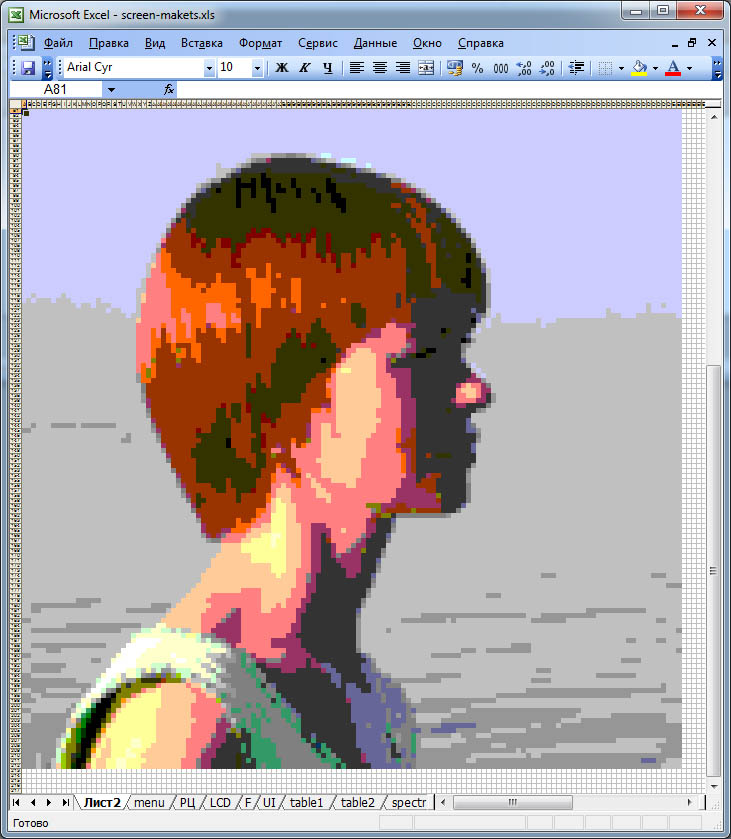
[ąĪčüčŗą╗ą║ąĖ]
1. How can I create a bitmap image with VBA? site:answers.microsoft.com.
2. VBasic, ą║čĆą░čéą║ąĖą╣ čüą┐čĆą░ą▓ąŠčćąĮąĖą║.
3. ąÜą░ą║ ą┤ąĄą╗ą░čéčī čłčĆąĖčäčéčŗ ą┤ą╗čÅ čāčüčéčĆąŠą╣čüčéą▓ ąĮą░ ą╝ąĖą║čĆąŠą║ąŠąĮčéčĆąŠą╗ą╗ąĄčĆą░čģ. |
